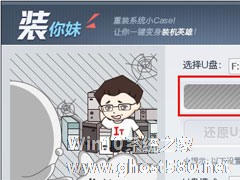-
大蕃薯U盘启动盘制作工具制作U盘启动盘的具体方法
- 时间:2024-11-22 20:47:20
大家好,今天Win10系统之家小编给大家分享「大蕃薯U盘启动盘制作工具制作U盘启动盘的具体方法」的知识,如果能碰巧解决你现在面临的问题,记得收藏本站或分享给你的好友们哟~,现在开始吧!
尽管现在给电脑重装系统的方法有很多,但最方便且最快速的方法还是U盘装机法。不过要使用U盘装机,就必须得有U盘启动盘,而如果没有U盘启动盘的话,我们就需要自己制作了。下面,我们就一起往下看看大蕃薯U盘启动盘制作工具制作U盘启动盘的具体方法吧!
方法步骤
在制作大番薯u盘启动盘之前,我们需要先准备几项工作:
1、准备一个能够正常使用的u盘,建议挑选4G以上的u盘来制作;
2、准备完成之后,我们就可以开始进行制作u盘启动盘的制作之旅。首先,将我们准备好的u盘插进电脑的usb接口,随后双击打开我们的大番薯u盘启动盘制作工具;

3、红框处是我们前面插到电脑上所认出的u盘,确认好我们所插入的u盘信息之后,点击窗口中的“一键制作USB启动盘”按钮,则会跳出如下窗口提示;

4、由于我们在制作u盘启动盘时,会将u盘做一次格式化的操作,等于是将u盘内的所有数据删除,所以在制作之前备份好您u盘中的所有文件数据,避免发生不可挽救的地步。确认完毕之后点击“确定”即可,就进入了制作u盘启动盘的制作过程,如下图所示;

5、整个制作的过程大概需要5分钟左右的时间,您可以在制作的这段时间内去喝喝茶或者看看报纸,等待制作完成即可。不过在此,大番薯提醒您,在制作u盘启动盘的过程中,切勿打开其他电脑上的应用程序,以免出现u盘启动盘制作失败的可能。制作完成之后,则会弹出以下提示窗口;

6、如果您看到了此窗口内容,那大番薯在这先恭喜您已成功的将一个平凡的u盘制作成为能够一键装系统的u盘启动盘了。接下去您可以点击“是(Y)”按钮测试是否显示出如下图的大番薯winpe菜单栏。注意:模拟器仅作启动测试,建议不要测试进入PE系统等工具。

以上就是关于「大蕃薯U盘启动盘制作工具制作U盘启动盘的具体方法」的全部内容,本文讲解到这里啦,希望对大家有所帮助。如果你还想了解更多这方面的信息,记得收藏关注本站~
『*文章来♂自Win10系统之家,转载请联系!』
相关文章
-

尽管现在给电脑重装系统的方法有很多,但最方便且最快速的方法还是U盘装机法。不过要使用U盘装机,就必须得有U盘启动盘,而如果没有U盘启动盘的话,我们就需要自己制作了。下面,我们就一起往下看看大蕃薯U盘启动盘制作工具制作U盘启动盘的具体方法吧!
方法步骤
在制作大番薯u盘启动盘之前,我们需要先准备几项工作:
1、准备一个能够正常使用的u盘,建议挑选4G... -
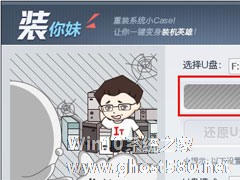
电脑在长期的使用过程中,难免会出现各种难以解决的问题,大多情况情况下都需要重装系统才能解决,而如果选择使用U盘重装系统的话,就必须要有一个装有系统的U盘启动盘。那么,U盘启动盘怎么制作呢?下面,我们就一起往下看看使用装你妹U盘装系统工具制作U盘启动盘的教程。
方法步骤
1、双击运行电脑桌面上“装你妹U盘装系统工具”的快捷方式;
2、然后可以根据个人... -

尽管现在U盘启动盘制作工具有很多,但要找到一款制作过程方便且快速的制作工具并不容易,而刚好大番薯U盘启动盘制作工具就是这样一款软件,它可以兼容所有U盘,一键即可帮助用户轻松制作U盘启动盘。那么,大番薯U盘启动盘制作工具怎么制作U盘启动盘呢?下面,我们一起往下看看吧!
方法步骤
制作u盘启动盘准备工作:
1、下载大番薯新版本软件。
2、容... -

U盘装机大师怎么制作U盘启动盘?U盘装机大师制作U盘启动盘的教程
U盘装机大师怎么制作U盘启动盘?U盘装机大师具有一盘两用、一键制作U盘、简单易用等功能,是一款非常好用的快速U盘重装软件。U盘装机大师要怎么制作U盘启动盘呢,下面就给大家分享具体步骤。
第一步:制作前准备
1、准备好一个U盘,U盘大小自行决定。当然了,如果想要用u盘安装win7或是u盘装win8建议容量大一些,至少需要3~4G,即便是用u盘装xp系统,也需要6...